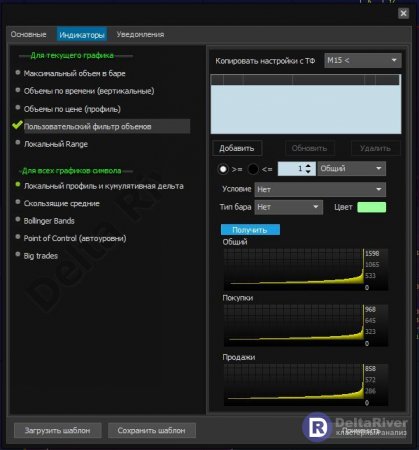
Индикатор «Пользовательский фильтр объемов» дает возможность, с помощью большого количество условий, гибко настроить фильтрацию и отображение кластеров на графике
В верхней части блока параметров находится список фильтров, которые вы уже добавили.
Для создания нового фильтра, установите все параметры и нажмите кнопку «Добавить» - он сразу
появится в верхнем списке
Для редактирования существующего, кликните на фильтр в списке, измените параметры и нажмите
кнопку «Обновить»
Для удаления, кликните на соответствующей фильтр в списке и нажмите кнопку «Удалить»
Для каждого фильтра существует «значение» и четыре типа условий:
1. Берется объем из кластера в зависимости от типа это значения
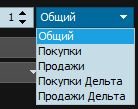
2. Сравнивается «>=»(больше или равно) либо «<=»(меньше или равно) с указанным значением
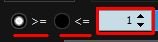
3. Затем сравнивается условие нахождение этого кластера, либо первый вариант – нет условия
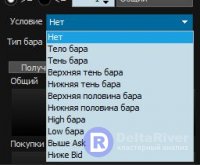
4. И последнее условие – сравнение типа бара, в котором находится этот кластер, либо первый вариант – нет условия
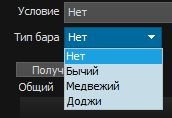
Если все условия выполняются, то кластер окрашивается в указанный цвет
Для того чтоб было проще анализировать и указывать значения в нижней части параметров присутствует информационный блок с графиками распределения объемов кластеров для Общего, Покупок и Продаж.
Заполняется после нажатия кнопки «Получить»
Также можно скопировать фильтры с другого таймфрейма, с помощью списка таймфреймов, который находится в верхней части блока параметров, над списком фильтров.
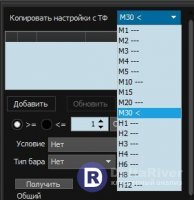
Если в списке напротив таймфрейма отображается «---», то на
данном таймфрейме отсутствуют фильтры
Значок «<» означает текущий таймфрейм (параметры которого в
данный момент настраиваются)
Важно! При копировании переносятся как условия, так и
значения, соответственно после копирования следует
отредактировать значения для текущего таймфрейма
Видео настройки Пользовательский фильтров

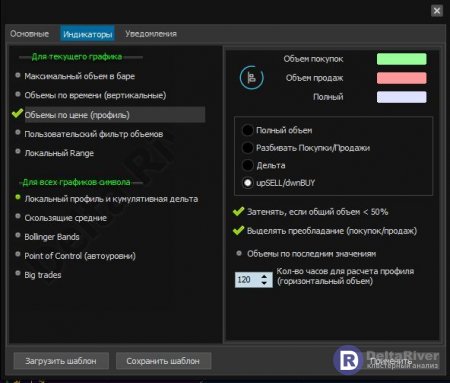

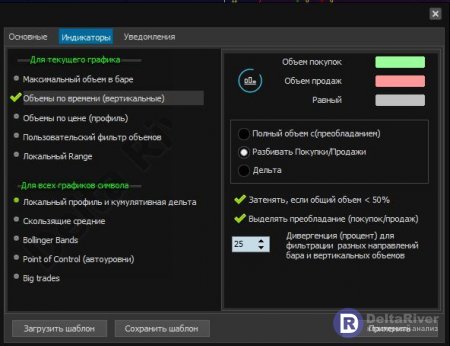
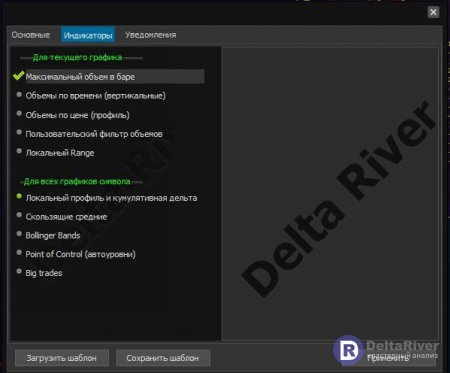
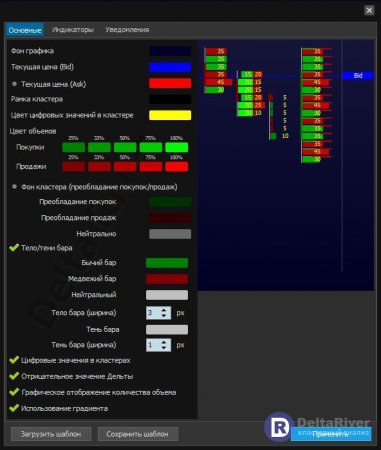
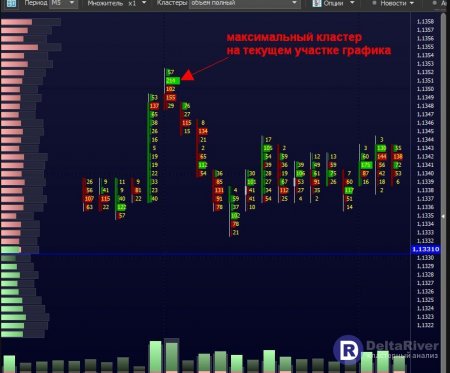

 закрыть полностью ордер
закрыть полностью ордер закрыть половину ордера
закрыть половину ордера